查看工作组计算机无反应
笔记本点击《查看工作组计算机》无反应,只有当一声。用无线网卡和有线网卡,问题一样。
互联网是可以正常访问的,
可以打开其他机器的:SharedDocs 在 agri (Agri) 上
没有任何提示,请高手指点。
先看你加入工作组里没,油键单击“我的电脑”在“计算机名”
选项卡
下的工作组后面有工作组名称没有,如果没有请先加入工作组,加入工作组的 *** ,打开“
网上邻居
”单击左边“ *** 任务”下的“设置家庭或小型
办公 ***
”在后面看自己选择该选择什么就点什么再点“下一步”逐步完成。
查看工作组计算机是什么意思?
查看工作组计算机的主要意思是:主要是用来查看共享的,工作组其实指的是 局域网内计算机的分组 ,不在同一组是无法查看的。如何查看工作组:
1、用鼠标右键点击-我的电脑。
2、桌面上没有的话,点击右下角的开始。
3、再点击-计算机名称,在对话窗口上方第二个就是。
4、这里注意,我们要找到计算机描述中的名称,这个名称才能在"网上邻居-工作组"中找到,不是计算机名称。
相关内容扩展阅读:
win7系统在同一个工作组看不到其他电脑怎么回事?解决 ***
有用户说Win7系统电脑将工作组全部改成home,在网上邻居查看工作组计算机时,发现有些计算机看不到工作组中的其他成员,这是怎么回事呢?这是因为开启win7启用 *** 共享发现当然就找不到其他主机了。针对此问题,小编以雨林木风win7系统为例,给大家讲解具体解决 *** 。
1、控制面板--- *** 和共享中心--这时可以看到“计算机-- *** --interner”;
2、然后点击“ *** ”,如果已设置了启用 *** 共享发现,便会自动搜索,看到同一局域网的其他计算机;
3、如果未启用 *** 共享,在 *** 和共享中心的“更改高级共享设置”打开;
4、如果是你的WIN7需要共享给别人的话就需要设置一下。
(1)首先在控制面板—用户帐户中启用Guest帐户;
(2)然后在所需共享文件夹点击右键打开属性,在共享选项卡下选择“共享”
(3)在“选择要与其共享的用户”下选箭头,选择“Guest”并添加,最后点击“共享”并“完成”。
5、这样别人的电脑就可以共享到你的win7计算机里的共享文件。
上述小编给大家讲解win7系统在同一个工作组看不到其他电脑的原因和解决 *** ,其实解决还是比较简单的,只要根据教程步骤设置就可以轻松解决问题了,在工作组中可以看到其他电脑了。
如何在另一台电脑上查看工作组的文件
首先来回答您的问题
在另外一台电脑上操作如下:双击网上邻居-查看工作组内计算机。确认他的计算机名。双击打开就可以看到文件共享内容。
拓展资料:
单纯的资源共享很简单。
右击网上邻居,选属性,在打开的窗口左上,点击"创建家庭或小型办公 *** ";
依提示点击下一步,在"选择最恰当描述这台计算机说明"时,选适用你的 *** 连接类型,下一步;
创建" *** 安装向导",按提示放入A盘;
用创建好的A盘在另一机子运行,即可;
把你要用来共享的文件夹设置为共享;
双击网上邻居,即可看到对方机子。

Windows7系统查看和修改计算机名.域和工作组(图文教程)
Windows7系统查看和修改计算机名.域和工作组(图文教程)
1,开始菜单右键点击“计算机”,选择“属性”。
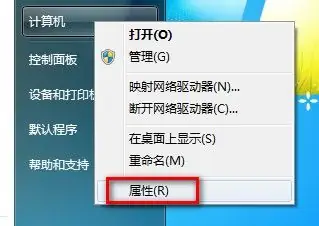
2,点击“高级系统设置”。
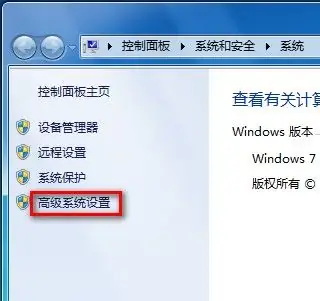
3,选择左上角的“计算机名”里面右下角的“更改”。
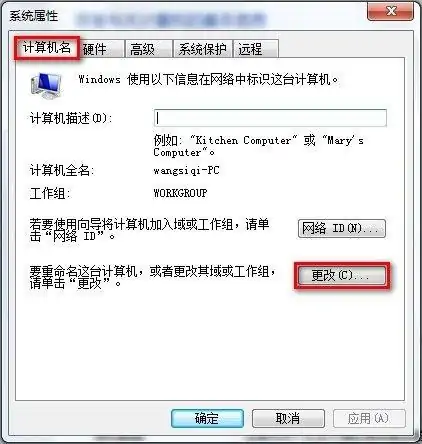
4,在更改里面就可以查看及更改计算机名和域。
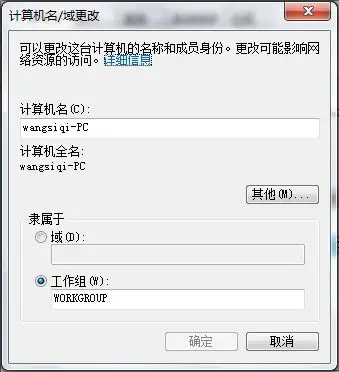
拓展资料:
Microsoft Windows是美国微软公司以图形用户界面为基础研发的操作系统,主要运用于计算机、智能手机等设备。共有普通版本、服务器版本(Windows Server)、手机版本(Windows Phone等)、嵌入式版本(Windows CE等)等子系列,是全球应用最广泛的操作系统之一。
Microsoft Windows于1983年开始研发,最初的研发目标是在MS-DOS的基础上提供一个多任务的图形用户界面,后续版本则逐渐发展成为主要为个人电脑和服务器用户设计的操作系统,并最终获得了世界个人电脑操作系统的垄断地位






